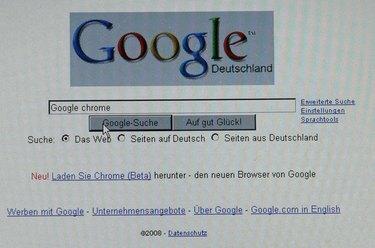
Google Chrome var piekļūt iestatījumiem no sistēmas atjaunošanas rīka, lai atgūtu izdzēsto vēsturi.
Ja nejauši izdzēšat savu vēsturi no Google Chrome tīmekļa pārlūkprogrammas vai vēlaties pārbaudīt interneta sērfošanas paradumus bērni, lai uzzinātu, ka viņi ir izdzēsuši vēsturi, varat izgūt vēsturi, izmantojot sistēmas atjaunošanas rīku, kas pieejams operētājsistēmā Windows. mašīnas. Pārlūks Google Chrome saglabā jūsu pārlūkošanas vēsturi reģistra failā, kuram sistēmas atjaunošana var piekļūt un kuru var izmantot, lai atjaunotu ierīces stāvokli vēstures dzēšanas dienā. Sistēmas atjaunošanas rīks neietekmē jaunus dokumentus, attēlus vai citus datus.
1. darbība
Atveriet Google Chrome un noklikšķiniet uz ikonas "Rīks" pārlūkprogrammas loga augšējā labajā stūrī. Noklikšķiniet uz pogas "Visa vēsture", lai atrastu agrāko datumu, par kuru ir reģistrēta vēsture. Tas norāda datumu, kad vēsture tika dzēsta.
Dienas video
2. darbība
Noklikšķiniet uz izvēlnes "Sākt" un meklēšanas laukā ievadiet "sistēmas atjaunošana".
3. darbība
Rezultātu laukā noklikšķiniet uz rīka "Sistēmas atjaunošana".
4. darbība
Noklikšķiniet uz apļa blakus "Atjaunot datoru uz agrāku laiku" un noklikšķiniet uz pogas "Tālāk". Noklikšķiniet uz jaunākā treknrakstā norādītā datuma kalendārā, kas parādās pirms datuma, kurā vēsture tika dzēsta pirmajā darbībā. Noklikšķiniet uz atjaunošanas punkta attiecīgajā datumā sarakstā. Noklikšķiniet uz pogas "Tālāk".
5. darbība
Saglabājiet jebkuru savu darbu un aizveriet visas atvērtās programmas. Noklikšķiniet uz pogas "Nākamais" un ļaujiet sistēmai Windows izslēgt un restartēt ar tiem pašiem iestatījumiem pirms vēstures dzēšanas datuma.
6. darbība
Palaidiet Google Chrome no izvēlnes Sākt un noklikšķiniet uz ikonas "Rīks" tīmekļa pārlūkprogrammas augšējā labajā stūrī. Noklikšķiniet uz opcijas "Vēsture" un ritiniet informāciju.

